Créer des requêtes enregistrées
Lorsque vous rédigez une requête SQL dans l'éditeur de requête, vous pouvez l'enregistrer et la partager avec d'autres utilisateurs. Les requêtes enregistrées sont des composants de code BigQuery Studio fournis par Dataform.
Pour en savoir plus sur la suppression des requêtes enregistrées et la gestion de leur historique, consultez Gérer les requêtes enregistrées.
Autorisations requises
Définissez les autorisations appropriées pour créer, modifier ou afficher des requêtes enregistrées.
Tous les utilisateurs disposant du rôle Administrateur Dataform (roles/dataform.admin) disposent d'un accès propriétaire à toutes les requêtes enregistrées créées dans le projet.
Pour en savoir plus sur la gestion de l'authentification et des accès (IAM) dans BigQuery, consultez la page Contrôle des accès avec IAM.
Autorisations de créer des requêtes enregistrées
Pour créer et exécuter des requêtes enregistrées, vous avez besoin des autorisations IAM suivantes :
dataform.locations.getdataform.locations.listdataform.repositories.listdataform.repositories.create
Vous pouvez obtenir ces autorisations à partir des rôles IAM suivants :
- Utilisateur de job BigQuery (
roles/bigquery.jobUser) - Utilisateur de sessions de lecture BigQuery (
roles/bigquery.readSessionUser)
Autorisations de modifier les requêtes enregistrées
Pour modifier et exécuter des requêtes enregistrées, vous avez besoin des rôles IAM suivants :
- Utilisateur de job BigQuery (
roles/bigquery.jobUser) - Utilisateur de sessions de lecture BigQuery (
roles/bigquery.readSessionUser) - Éditeur de code (
roles/dataform.codeEditor)
Autorisations d'afficher les requêtes enregistrées
Pour afficher et exécuter des requêtes enregistrées, vous avez besoin des rôles IAM suivants :
- Utilisateur de job BigQuery (
roles/bigquery.jobUser) - Utilisateur de sessions de lecture BigQuery (
roles/bigquery.readSessionUser) - Lecteur de code (
roles/dataform.codeViewer)
Définir la région par défaut des composants de code
Si c'est la première fois que vous créez un composant de code, vous devez définir la région par défaut pour les composants de code. Vous ne pouvez pas modifier la région d'un composant de code après sa création.
Tous les composants de code dans BigQuery Studio utilisent la même région par défaut. Pour définir la région par défaut des composants de code :
Accédez à la page BigQuery.
Dans le volet Explorateur, recherchez le projet dans lequel vous avez activé des éléments de code.
Cliquez sur Afficher les actions à côté du projet, puis sur Modifier la région du code par défaut.
Dans Région, sélectionnez la région que vous souhaitez utiliser pour les composants de code.
Cliquez sur Sélectionner.
Pour obtenir la liste des régions compatibles, consultez Emplacements BigQuery Studio.
Créer des requêtes enregistrées
Pour créer une requête enregistrée, procédez comme suit :
Dans la console Google Cloud , accédez à la page BigQuery.
Cliquez sur Requête SQL.
Dans l'éditeur de requête, saisissez une requête SQL valide. Par exemple, vous pouvez interroger un ensemble de données public :
SELECT name, SUM(number) AS total FROM `bigquery-public-data.usa_names.usa_1910_2013` GROUP BY name ORDER BY total DESC LIMIT 10;
Vous pouvez également utiliser le panneau Référence pour créer des requêtes.
Cliquez sur
 Enregistrer > Enregistrer la requête ou appuyez sur Ctrl+S (ou Cmd+S sur macOS).
Enregistrer > Enregistrer la requête ou appuyez sur Ctrl+S (ou Cmd+S sur macOS).Dans la boîte de dialogue Enregistrer la requête, saisissez un nom pour la requête enregistrée.
Facultatif : Pour modifier la région utilisée par cette requête enregistrée et tous les autres composants de code à l'avenir, sélectionnez une nouvelle région dans le champ Région.
Cliquez sur Enregistrer.
La première version de la requête enregistrée est créée.
Facultatif : Une fois la requête enregistrée, utilisez la barre d'outils suivante pour afficher les détails de la requête ou l'historique des versions, ajouter des commentaires, répondre à un commentaire existant ou obtenir un lien vers celui-ci :
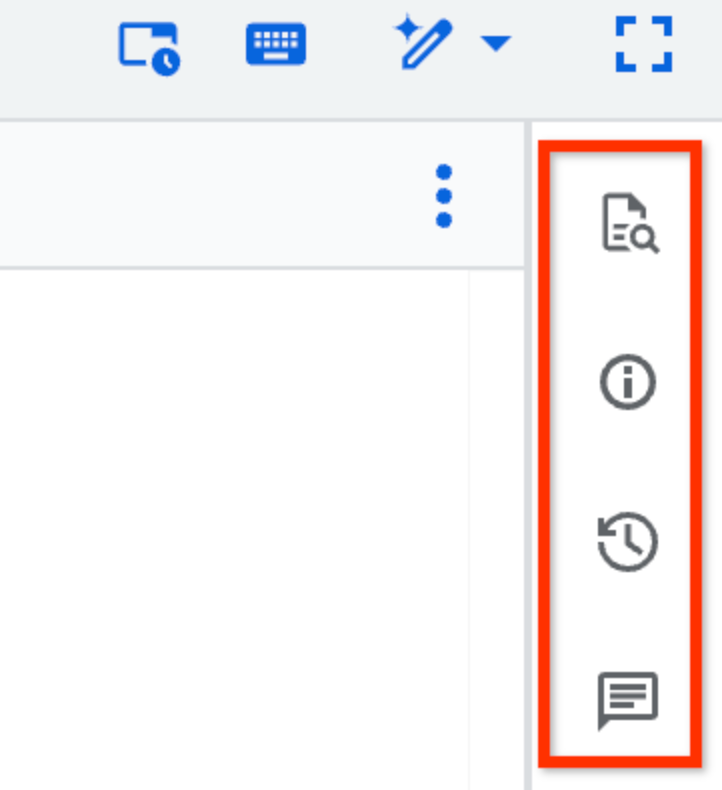
Les fonctionnalités de la barre d'outils Détails, Historique des versions et Commentaires sont en version Preview. Pour envoyer des commentaires ou demander de l'aide concernant ces fonctionnalités, envoyez un e-mail à l'adresse bqui-workspace-pod@google.com.
Partager des requêtes enregistrées
Pour partager une requête enregistrée avec un utilisateur, vous devez d'abord lui accorder l'accès à la requête enregistrée et l'ajouter à un rôle IAM approprié. Générez ensuite un lien vers la requête enregistrée et partagez-le avec l'utilisateur.
Les utilisateurs avec lesquels vous partagez une requête ne voient que la version la plus récente. Les modifications enregistrées automatiquement que vous n'avez pas enregistrées explicitement n'apparaissent pas dans la requête partagée.
Dans la console Google Cloud , accédez à la page BigQuery.
Dans le panneau de gauche, cliquez sur Explorer :

Si le volet de gauche n'apparaît pas, cliquez sur Développer le volet de gauche pour l'ouvrir.
Dans le volet Explorateur, développez votre projet et cliquez sur Requêtes.
Recherchez la requête enregistrée à laquelle vous souhaitez accorder l'accès, puis cliquez dessus. Vous pouvez utiliser la fonctionnalité de recherche ou les filtres pour trouver votre requête.
Cliquez sur Partager, puis sur Gérer les autorisations.
Dans le volet Gérer les autorisations, cliquez sur Ajouter un utilisateur/groupe.
Dans le champ Nouveaux comptes principaux, saisissez un compte principal.
Dans la liste Rôle, sélectionnez l'un des rôles suivants :
- Propriétaire du code : peut effectuer toute action sur la requête enregistrée, y compris la supprimer ou la partager.
- Éditeur de code : peut modifier la requête.
- Lecteur de code : peut afficher la requête.
Facultatif : Pour afficher la liste complète des rôles et des paramètres de partage avancés, cliquez sur Partage avancé.
Cliquez sur Enregistrer.
Pour revenir aux informations concernant la requête enregistrée, cliquez sur Fermer.
Pour générer un lien vers la requête enregistrée, cliquez sur Partager, puis sur Obtenir le lien.
Le lien est copié dans le presse-papiers.
Ouvrir une version d'une requête enregistrée en tant que nouvelle requête
Pour ouvrir une version existante d'une requête enregistrée en tant que nouvelle requête, procédez comme suit :
Dans la console Google Cloud , accédez à la page BigQuery.
Dans le panneau de gauche, cliquez sur Explorer :

Si le volet de gauche n'apparaît pas, cliquez sur Développer le volet de gauche pour l'ouvrir.
Dans le volet Explorateur, développez votre projet et cliquez sur Requêtes.
Sélectionnez une requête enregistrée. Vous pouvez utiliser la fonctionnalité de recherche ou les filtres pour trouver votre requête.
Cliquez sur Historique des versions.
Cliquez sur Afficher les actions à côté d'une version de requête enregistrée, puis sur Ouvrir en tant que nouvelle requête.
Mettre à jour les requêtes enregistrées
Les modifications que vous apportez au texte d'une requête enregistrée sont automatiquement enregistrées deux secondes après que vous avez cessé de saisir du texte. Elles apparaissent dans votre historique des versions sous la forme Vos modifications. Les modifications enregistrées automatiquement ne constituent pas une nouvelle version de la requête. Vos modifications enregistrées automatiquement réapparaissent chaque fois que vous ouvrez la requête, mais ne sont visibles par personne d'autre, sauf si vous les enregistrez explicitement en tant que nouvelle version de la requête. Les requêtes enregistrées automatiquement sont disponibles en version preview.
Dans la console Google Cloud , accédez à la page BigQuery.
Dans le panneau de gauche, cliquez sur Explorer :

Dans le volet Explorateur, développez votre projet et cliquez sur Requêtes.
Sélectionnez une requête enregistrée. Vous pouvez utiliser la fonctionnalité de recherche ou les filtres pour trouver votre requête.
Modifiez la requête.
Pour enregistrer la requête modifiée, cliquez sur
 Enregistrer la requête > Enregistrer la requête ou appuyez sur Ctrl+S (ou Cmd+S sur macOS).
Enregistrer la requête > Enregistrer la requête ou appuyez sur Ctrl+S (ou Cmd+S sur macOS).Une nouvelle version de la requête est créée.
Importer des requêtes enregistrées
Vous pouvez importer une requête SQL locale afin de l'utiliser comme requête enregistrée dans BigQuery Studio. La requête enregistrée importée est également visible sur la page BigQuery de la console Google Cloud .
Pour importer une requête enregistrée, procédez comme suit :
Dans la console Google Cloud , accédez à la page BigQuery.
Dans le panneau de gauche, cliquez sur Explorer :

Dans le volet Explorateur, développez votre projet, puis effectuez l'une des opérations suivantes :
- À côté de Requêtes, cliquez sur Afficher les actions > Importer une requête SQL.
- À côté du nom du projet Google Cloud , cliquez sur Afficher les actions > Importer dans le projet > Requête SQL.
Dans la boîte de dialogue Importer SQL, dans le champ SQL, cliquez sur Parcourir, puis sélectionnez la requête que vous souhaitez importer.
Facultatif : Dans le champ Nom SQL, modifiez le nom de la requête.
Dans le champ Région, sélectionnez la région dans laquelle vous souhaitez importer votre requête enregistrée.
Cliquez sur Importer.
Vous pouvez accéder à votre requête enregistrée depuis le volet Explorateur.
Requêtes enregistrées classiques
Consultez les sections suivantes pour apprendre à créer et à mettre à jour des requêtes enregistrées classiques. Pour en savoir plus sur le partage, la migration et la suppression de requêtes enregistrées classiques, consultez la page Requêtes enregistrées classiques.
Autorisations requises pour les requêtes enregistrées classiques
Les autorisations IAM suivantes sont requises pour créer, afficher, mettre à jour ou supprimer des requêtes enregistrées classiques :
- Requêtes enregistrées classiques privées :
- La création de requêtes enregistrées classiques privées ne nécessite pas d'autorisation particulière. Vous pouvez enregistrer une requête privée dans n'importe quel projet, mais vous seul pouvez afficher, mettre à jour ou supprimer la requête.
- Requêtes enregistrées classiques au niveau du projet :
- La création d'une requête enregistrée classique au niveau du projet nécessite des autorisations
bigquery.savedqueries.create. Le rôlebigquery.adminprédéfini comprend ces autorisationsbigquery.savedqueries.create. - L'affichage d'une requête enregistrée classique au niveau du projet nécessite les autorisations
bigquery.savedqueries.getetbigquery.savedqueries.list. Les rôlesbigquery.adminetbigquery.userprédéfinis comprennent ces autorisationsbigquery.savedqueries.getetbigquery.savedqueries.list. - La mise à jour d'une requête enregistrée classiques au niveau du projet nécessite les autorisations
bigquery.savedqueries.update. Le rôlebigquery.adminprédéfini comprend ces autorisationsbigquery.savedqueries.update. - La suppression d'une requête enregistrée au niveau du projet nécessite les autorisations
bigquery.savedqueries.delete. Le rôlebigquery.adminprédéfini comprend ces autorisationsbigquery.savedqueries.delete.
- La création d'une requête enregistrée classique au niveau du projet nécessite des autorisations
- Requêtes enregistrées classiques publiques :
- La création de requêtes enregistrées classiques publiques ne nécessite pas d'autorisation particulière. Vous pouvez enregistrer une requête enregistrée classique publique dans n'importe quel projet, mais vous seul pouvez mettre à jour ou supprimer la requête. Toute personne disposant du lien peut afficher une requête enregistrée classique publique.
Pour en savoir plus sur les rôles IAM dans BigQuery, consultez la page Rôles prédéfinis et autorisations.
Créer des requêtes enregistrées classiques
Dans la console Google Cloud , accédez à la page BigQuery.
Cliquez sur Requête SQL.
Dans l'éditeur de requête, saisissez une requête SQL valide. Par exemple, vous pouvez interroger un ensemble de données public :
SELECT name, SUM(number) AS total FROM `bigquery-public-data.usa_names.usa_1910_2013` GROUP BY name ORDER BY total DESC LIMIT 10;
Cliquez sur
 Enregistrer la requête (classique) > Enregistrer la requête (classique).
Enregistrer la requête (classique) > Enregistrer la requête (classique).Dans la boîte de dialogue Enregistrer la requête, saisissez un nom pour votre requête. Définissez ensuite la Visibilité sur l'une des options suivantes :
- Personnelle (modifiable uniquement par vous) pour une requête partagée classique privée.
- Projet (modifiable par les comptes principaux disposant des autorisations appropriées) pour une requête enregistrée classique au niveau du projet.
- Publique pour une requête enregistrée classique publique.
Cliquez sur Enregistrer.
Partager des requêtes enregistrées classiques
Vous pouvez partager les requêtes enregistrées classiques auxquelles vous avez accordé une visibilité au niveau du projet ou publique. La visibilité au niveau du projet permet aux comptes principaux disposant des autorisations requises d'afficher, de mettre à jour ou de supprimer la requête. La visibilité publique permet à tout utilisateur disposant du lien de la requête de l'afficher, mais pas de la mettre à jour ni de la supprimer.
Vous partagez une requête enregistrée classique avec d'autres utilisateurs en générant un lien vers la requête enregistrée classique et en le partageant.
Pour exécuter une requête partagée classique, les utilisateurs doivent avoir accès aux données auxquelles la requête accède. Pour en savoir plus, consultez la section Accorder l'accès à un ensemble de données.
Si vous prévoyez de partager une requête enregistrée classique, envisagez d'y inclure un commentaire décrivant son objectif.
Dans le panneau de gauche, cliquez sur catégorie Explorateur classique :

Si le volet de gauche n'apparaît pas, cliquez sur Développer le volet de gauche pour l'ouvrir.
Dans le volet Explorateur classique, développez votre projet, cliquez sur Requêtes(classiques), puis recherchez la requête enregistrée classique que vous souhaitez partager.
Cliquez sur Afficher les actions à côté de la requête, puis sur Obtenir le lien.
Partagez le lien avec les utilisateurs auxquels vous souhaitez accorder l'accès à la requête.
Mettre à jour des requêtes enregistrées classiques
Dans la console Google Cloud , accédez à la page BigQuery.
Dans le panneau de gauche, cliquez sur catégorie Explorateur classique :

Dans le volet Explorateur classique, développez votre projet, le dossier Requêtes(classiques) et, si nécessaire, le dossier Requêtes du projet.
Cliquez sur le nom d'une requête enregistrée classique pour l'ouvrir.
Modifiez la requête.
Pour enregistrer la requête modifiée, cliquez sur
 Enregistrer la requête (classique) > Enregistrer la requête (classique).
Enregistrer la requête (classique) > Enregistrer la requête (classique).
Étapes suivantes
- Découvrez comment gérer les requêtes enregistrées.

